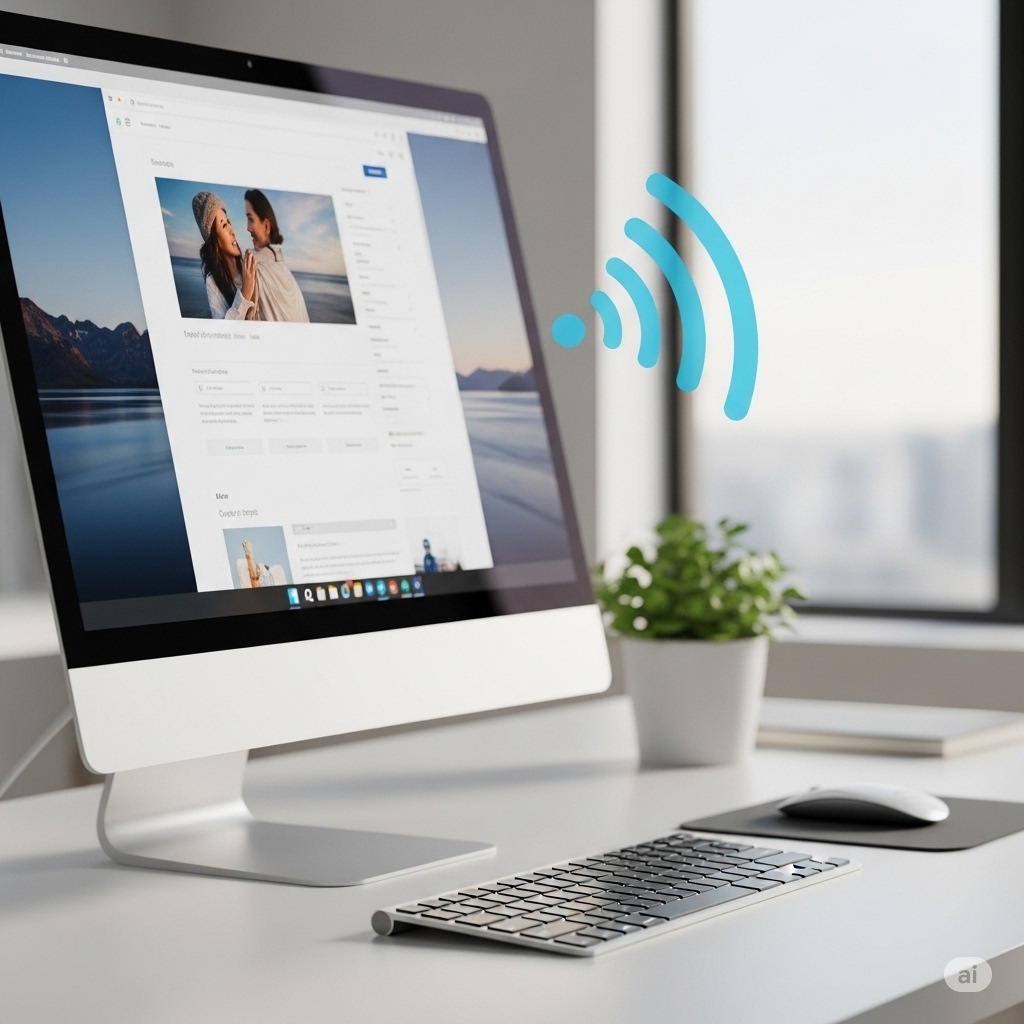Wi-Fi,这个我们日常生活中不可或缺的工具,有时真令人捉摸不透。它时而如兰博基尼般风驰电掣,时而又似蜗牛般步履蹒跚。它的速度似乎从未恒定,且信号强度总与距离信号源的远近成反比。然而,糟糕的Wi-Fi连接绝不应让您因抓狂而想把所有设备扔出窗外。

本文将为您列出十个简单有效的步骤,帮助您摆脱Wi-Fi困境,重获疾速稳定的网络连接。
第一步:知己知彼,了解您的实际网速
在开始任何故障排除之前,首先应明确您的互联网套餐所承诺的标称速度。您可以登录您的互联网服务提供商(ISP)的移动应用程序或网页界面,通常可以找到以兆比特每秒(Mbps)为单位的网速数据。
接下来,使用提供的速度测试工具,并将结果与您的套餐标称速度进行对比。在进行修复的过程中,请再次运行测试,比较结果——这样,您就能知道测试是否有用。
请记住,光纤、电缆和DSL提供商仅保证有线连接的速度。因此,无线速度测试结果低于或高于宣传的最高速度是正常现象。但是,如果您的速度远低于预期,则需要进行故障排除。
如何提高您的Wi-Fi速度
有时,修复Wi-Fi问题可能就像重启调制解调器和路由器一样简单。而有些问题则可能需要全新的设备。以下修复方法按照从简单到复杂的顺序排列。
解决方案 1:关闭并重新打开(重启设备)
如果您遇到Wi-Fi速度慢的情况,第一个经验法则是重新启动调制解调器、路由器(或网状系统)或网关。
1.1 重新启动调制解调器或网关 您的调制解调器或网关是您访问互联网的关键设备,它位于提供商广域网(WAN)的边缘。如果您使用单独的调制解调器,它会通过一根以太网电缆连接到您的路由器,而路由器是您家庭局域网(LAN)的中心。如果这两个网络之间的连接出现问题,重启电源可以清除所有可能的错误并恢复连接速度。
请按照以下步骤操作:
- 从墙上插座拔下电源连接器。
- 等待30秒。
- 将电源连接器重新插入墙上插座。
如果您重新启动了网关(集成了调制解调器和路由器的设备),请跳至有关重新启动设备Wi-Fi的部分。
1.2 重新启动路由器或网状系统 如果您拥有独立的路由器或网状系统,请重复上述电源循环过程。与调制解调器或网关一样,电源循环会清除路由器的内存,使其能够重新开始执行之前可能导致其卡顿的任务。
1.3 重启无线设备的Wi-Fi 如果所有无线设备的Wi-Fi速度都较慢,这个方法可能有点小题大做,因为它并非只与某台设备有关。但是,如果只有某部手机、平板电脑、笔记本电脑或其他无线设备的网速仍然缓慢,请执行以下操作:
- 进入设置并关闭Wi-Fi。
- 等待30秒。
- 重新打开Wi-Fi并重新连接。
如果这仍然不起作用,您可以尝试以下选项:
- 对设备进行电源循环(关闭并重新打开,而非重启)。
- 忘记Wi-Fi连接并重新连接。
- 更新驱动程序或固件。
- 将设备恢复出厂设置。
建议您定期重启设备——至少每隔几个月一次。一些现代路由器和网关甚至允许您安排在所有人都离线时(例如就寝时间)进行重启。但请记住,重启会导致几分钟内断网,所以最好在没人需要网络的时候进行。
解决方案 #2:更新固件
固件是路由器的操作系统。与Windows、macOS和Android一样,它并非“开箱即用”的完美之选。开发人员会不断优化代码,以提高性能、填补安全漏洞,并消除任何可能对您的家庭网络造成严重破坏的漏洞。
因此,您需要保持路由器固件的更新。许多较新的路由器和所有Mesh系统都默认启用自动固件更新。不过,为了让您更安心,您可以使用手机应用程序或网页界面检查固件版本,以确保设备已更新。您还可以验证固件更新是否已启用(如果没有启用,请将其切换为启用状态)。
请记住,与任何其他操作系统一样,更新有时可能会导致更多问题,这就是为什么有些路由器默认不启用自动更新(或根本没有此功能)的原因。固件更新出现问题的情况很少见,但仍然有可能出现。
解决方案 #3:切换Wi-Fi频段
我测试过的每个路由器和网状系统都至少有两种无线电:2.4 GHz 和 5 GHz。有些路由器还有第三种无线电,可以访问更高的5 GHz频段信道或新的6 GHz频谱。第四种无线电也可能访问6 GHz频段。
以下是对每个频段预期性能的简要概述:
| 频段 | 范围 | 速度 | 拥塞 |
|---|---|---|---|
| 2.4 GHz | 长 | 慢 | 最多 |
| 5 GHz | 更短 | 更快 | 较小(有点) |
| 6 GHz | 最短 | 最快 | 最少(目前) |
导出到 Google 表格
您可能听说过2.4 GHz的覆盖范围最广,穿透物体的能力也比其他两个频段更强,这确实如此。但由于其局限性,2.4 GHz也是三者中速度最慢的。因此,您可能在使用5 GHz频段时,在120英尺(约36米)的距离上看到250Mbps的网速,但使用2.4 GHz频段时,网速却完全没有。
现在,大多数路由器和网状系统默认使用所谓的“频段控制”功能,将所有连接集中到一个Wi-Fi名称中。如果您遇到网速缓慢的情况,很可能是您的路由器或网状系统选择了2.4 GHz作为“最佳”连接。为了解决这个问题,您可以登录路由器或网状系统禁用频段控制,并为每个连接创建一个独立的名称。然而,我测试过的几乎所有网状系统都不支持这种功能。
如果您遇到网速慢的情况,并且可以手动切换频段,请先尝试6 GHz频段。这是一个全新的Wi-Fi前沿,因此您因其他网络干扰而遇到网速慢的可能性微乎其微。如果您没有6 GHz连接,切换到5 GHz频段可能会有帮助,但现在5 GHz频段和2.4 GHz频段一样拥挤,所以目前来说,这完全是一场赌博。此外,雷达会占用该频段的许多通道,这使得您在“晴朗天空”下的信号选择更加有限。这就是为什么我建议,如果条件允许,请优先使用6 GHz连接。
以下列出了一些设备通常使用的频段,可供您参考,以了解哪个频段效果最佳:
| 2.4 GHz 适用设备 | 5 GHz 适用设备 | 6 GHz 适用设备 |
|---|---|---|
| 智能音箱 | 游戏机 | 多千兆互联网 |
| 智能家居设备 | 计算机 | 游戏串流 |
| 监控摄像头 | 平板电脑 | 8K+ 流媒体 |
| 旧式设备 | 智能手机 | 直播 |
| 智能电视 |
导出到 Google 表格
解决方案 #4:更改Wi-Fi频道
说实话,这种想法很老套,可以追溯到2.4 GHz是我们的主要连接方式,而5 GHz才刚刚兴起的年代。那时候,这种想法还挺管用的,因为我们还在霸占2.4 GHz的频谱。现在,情况就没那么好了。
为什么?我们以5 GHz频段为例。路由器列出的是单个通道,带宽为20 MHz。单个通道虽然能获得一定的速度,但当路由器将多个通道绑定为一个时,速度会更快。因此,当您选择通道36,但通道带宽设置为80 MHz时,路由器实际上是绑定了四个通道。
您明白我的意思吗?当您的邻居使用44 MHz的信道(并且也使用80 MHz的带宽)时,将信道从36更改为40并不能解决您的问题。你们仍然占用着36-48信道。如果您想继续使用80 MHz的绑定信道,您需要选择149-161范围内的某个信道,以避免与邻居的网络发生冲突。
有趣的是,我们通常建议在使用2.4 GHz频段时坚持使用1、6或11信道,但根据我的测试,现代路由器会忽略这条规则。它们会选择最佳信道,即使该信道与其他信道重叠。此外,现在的频段非常拥挤,如果路由器使用40 MHz绑定信道,那就算幸运了。手动选择信道可能不值得(但我也可能错了)。
那么,如何找到最佳的信道组呢?以下是一些示例:
苹果macOS:
- 步骤1: 连接到Wi-Fi。
- 步骤2: 按住Option键。
- 步骤3: 单击屏幕右上角菜单栏上的Wi-Fi状态图标。
- 步骤4: 选择“打开无线诊断”。
- 步骤5: 忽略提示并在工具栏上选择“窗口”。
- 步骤6: 选择“扫描”,然后选择“立即扫描”。 扫描完成后,您可以在摘要窗口中看到推荐的频道。
微软Windows: 扫描Wi-Fi信道使用情况的最佳方法是安装WiFi Analyzer或NetSpot等免费应用程序。这些方法不会为您总结最佳信道,而是需要您通过检查扫描结果来确定最佳信道。
好的,那么如何切换频道? 如果您想尝试更改频道以查看速度是否有所提升,请使用提供的自定义URL或IP地址登录路由器的Web界面——Web应用程序通常不允许您更改频道。登录后,进入Wi-Fi设置(或类似设置),选择要使用的主要频道和带宽。
大多数网状系统不允许您更改Wi-Fi频道。
解决方案 #5:调整天线
天线调整是另一个老派的建议,它可能有效也可能无效,但值得一试。
带有垂直放置外置天线的路由器会以细长的甜甜圈形状向外广播。换句话说,它们的水平覆盖范围很广。我几乎总是测试带有直立天线的路由器,看看在尽可能远的覆盖范围内能获得多快的速度。
当您水平调整某些天线的位置时,路由器的广播形状也会随之改变。曾经Wi-Fi信号强劲的房间现在可能无法上网,但楼上或地下室的信号却更强。尽管如此,您必须对天线进行实验,以在您想要获得的东西和您不想失去的东西之间找到一个折衷点。
解决方案 #6:修剪连接
路由器、网关和网状系统可以支持大量的设备,具体取决于型号。但它们无法同时处理所有无线设备——如果幸运的话,最多只能处理12个。我总是强调流计数,因为它定义了路由器在给定的每秒内可以传输到多少个设备。
您肯定不希望闲置的设备占用您所需的带宽。所有连接到网络的设备(有线或无线)都至关重要,所以请断开那些在后台发出邮件铃声的备用安卓手机,或者那些您很少玩的游戏机。
要摆脱这些“带宽水蛭”,请在路由器的移动应用程序或Web界面中执行以下操作:
- 阻止设备加入Wi-Fi。
- 忘记设备上的Wi-Fi网络。
- 关闭设备上的Wi-Fi。
当然,您可以随时更改Wi-Fi密码并重新启动路由器、网关或网状系统,但重新连接您使用的所有设备而不是阻止您不使用的设备会很麻烦。
解决方案 #7:重新安置路由器
重新安置路由器是另一个老派的建议,它可能对您有用,也可能没用。
当您查看互联网连接时,接入您家的线路会终止于调制解调器、光纤ONT或网关。通常,如果不请技术人员重新布线,您就无法将这些设备从当前位置移走。路由器位于这些设备附近,并使用以太网电缆连接到它们。因此,搬迁路由器的建议在我们的建议列表的最后。当然可以,但您要么需要一根很长的以太网电缆来将路由器放置在更理想的位置,要么家里已经具备以太网连接。
请记住,路由器在开阔区域工作效果最佳。5 GHz和6 GHz频段速度最快,因此您肯定不希望信号被墙壁、家具、电器和其他物体吸收,从而降低网速或完全阻塞连接。其他设备(包括无绳电话、婴儿监视器、微波炉和蓝牙扬声器)发出的无线电波也会干扰这些信号。
如果搬迁是一个问题,您可能需要考虑使用Wi-Fi扩展器或升级到网状网络系统。下一步将讨论如何使用扩展器。
解决方案 #8:扩展您的Wi-Fi覆盖范围
如果您的路由器或网关位于最佳位置,但您家中的某些区域仍然存在速度或连接问题,则可能需要扩展网络范围。
您可以使用一些不同的设备来扩大网络覆盖范围。
8.1 Wi-Fi扩展器 Wi-Fi扩展器以中继器或接入点模式连接到您的路由器。在中继器模式下,设备使用Wi-Fi连接到您的路由器并重新广播Wi-Fi网络。在接入点模式下,设备使用以太网连接到路由器并创建辅助Wi-Fi网络。一些Wi-Fi扩展器支持EasyMesh或专有网状网络技术(例如华硕和TP-Link),以改善设备漫游。
8.2 接入点(AP) 您可以购买第二个路由器,并将其设置为接入点模式,就像扩展器一样。不过,它的覆盖范围比价格较低的插入式和桌面式Wi-Fi扩展器要广得多。一些制造商,例如思科和Zyxel,销售专门设计用作接入点的路由器。
8.3 Wi-Fi增强器 这些设备仅适用于带有可拆卸天线的路由器。它们直接插入路由器的空天线端口,并发射比路由器原装天线更强的信号。“增强器”一词也与Wi-Fi扩展器相关。
8.4 电力线适配器 电力线适配器插入墙上插座,并通过现有电力线(而非无线方式)发送网络信号。第一个适配器必须使用以太网线插入路由器、网关或网状网络系统。第二个适配器通常会与第一个适配器自动配对。
8.5 网状系统(Mesh System) 您可以将Mesh系统添加到您的网络,但我们建议您将路由器或网关设置为桥接模式(即仅有线模式),或者干脆放弃路由器。Mesh套件最好使用两个或多个设备,并将它们放置在彼此视线范围内,以便Wi-Fi信号能够有效覆盖物体和角落。
8.6 Wi-Fi EasyMesh 设置 在测试中,我发现新的独立路由器现在支持Wi-Fi联盟维护的EasyMesh标准。它允许任何品牌的兼容路由器、接入点、扩展器和适配器创建网状网络。相比之下,TP-Link专有的OneMesh只能将特定的路由器与特定的扩展器和适配器连接起来。华硕的AiMesh只能连接兼容的路由器。
EasyMesh会显示在支持它的路由器固件更新中。如果您计划从头开始重建家庭网络,EasyMesh也是开箱即用的解决方案。
解决方案 #9:更换设备
路由器和调制解调器处理所有互联网数据——如果其中一个无法胜任,就会降低整个网络的速度。所以,如果您使用的是老旧、过时的设备,是时候更换了。
如果您认为从提供商处租用的设备已过时,可以申请更换新设备——尤其是在您认为这些设备导致网络性能下降的情况下。互联网提供商通常提供单个无线网关,或将独立调制解调器与路由器配对。
购买自己的调制解调器和路由器可以为您节省不少钱,尤其是在您同时租用两者的情况下。例如,从商店购买的路由器通常能让您更好地控制家庭网络的功能、速度和安全性。
如果您想购买新的调制解调器或路由器,根据我的测试,我有几点建议:
- 最佳Wi-Fi路由器
- 最佳Wi-Fi 6路由器
- 最佳调制解调器/路由器组合
- 千兆互联网的最佳调制解调器
另外,请记住,您的设备与调制解调器和路由器同样重要。您无法指望在仅支持单个2.4 GHz连接的设备上获得极快的速度。换句话说,如果您刚刚升级到Wi-Fi 7路由器,但仍在使用原来的iPhone,那么瓶颈是手机,而不是新的“故障”路由器。
解决方案 #10:升级到更快的互联网
虽然我希望之前的建议能奏效,但Wi-Fi速度慢也可能是网速本身过慢造成的。我常说,如果家里人多到200Mbps的网速无法满足需求,那么即使是最快的调制解调器、网关或路由器也无法神奇地提升网速。
确定所需带宽的一个好方法是为每人预留100Mbps的带宽。其中一部分带宽作为缓冲,因此每个人的带宽都超过了实际需要。如果家里有五个网民,那么500Mbps的套餐就足够了(我家就是一个很好的例子)。